
 |
| |||||||
Plagegeister aller Art und deren Bekämpfung: GVU trojaner besonderer GüteWindows 7 Wenn Du nicht sicher bist, ob Du dir Malware oder Trojaner eingefangen hast, erstelle hier ein Thema. Ein Experte wird sich mit weiteren Anweisungen melden und Dir helfen die Malware zu entfernen oder Unerwünschte Software zu deinstallieren bzw. zu löschen. Bitte schildere dein Problem so genau wie möglich. Sollte es ein Trojaner oder Viren Problem sein wird ein Experte Dir bei der Beseitigug der Infektion helfen. |
 |
| | #1 |
| | GVU trojaner besonderer Güte Hallo Forummitglieder, ich habe schon seit einiger Zeit den GVU trojaner. Anfangs war das kein problem. ich konnte immer durch starten des abgesicherten Modus´ eine Systemwiederherstellung machen. Soweit war dann alles klar. Aber seit neusten ist selbst der abgesicherte Modus befallen. ergo kann ich keine systemwiederherstellung machen. Ich habe versucht farbar recovery scan auf einen usbstick zu brennen, aber wenn ich dann im boot menu auf computer reparieren klicke, meint mein PC, dass er dafür alle Daten vom PC löschen will. und das will ich ja nicht. Ich will ihn ja nicht neu aufsetzen. Ich hab schon so viele Beiträge gelesen und ich habe das Gefühl, dass mein boot menu auch ganz anders ist als die, die die meisten hier beschreiben. Ich habe ein Asus notebook mit windows 7 drauf. müssten 64-Bit sein. Bin am Verzweifeln.  Wie soll ich das machen mit der Option "Computer reparieren"? Liebe grüße Arenki |
| | #2 |
| /// TB-Ausbilder       | GVU trojaner besonderer Güte Hallo,
__________________du musst nicht vom USB-Stick booten, sondern in die Option "Computer reparieren" gehen. Und dort "Eingabeaufforderung" wählen und FRST starten nach Anleitung: Scan mit Farbar's Recovery Scan Tool (Recovery Mode - Windows Vista, 7, 8) Hinweise für Windows 8-Nutzer: Anleitung 1 (FRST-Variante) und Anleitung 2 (zweiter Teil)
__________________ |
| | #3 |
| | GVU trojaner besonderer Güte Hallo aharonov,
__________________Wenn ich die option Computer reparieren anwähle, dann öffnet sich der ASUS preload wizard. Es wird gewarnt: Alle Dateien in ihrer Festplattenpartition werden beim wiederherstellungsprozess gelöscht. wenn ich dennoch weiter klicke, dann kann ich zwischen 3 optionen wählen: windows nur auf der ersten Partition wiederherstellen. " auf der gesamten festplatte .... oder auf der gesamten festplatte mit 2 partitionen.... das scheint mir das völlig falsche Menü zu sein, oder nicht? |
| | #4 |
| /// TB-Ausbilder       | GVU trojaner besonderer Güte Also hast du die Option "Computer reparieren" hier aus diesem Menü ausgewählt, wo man auch in die abgesicherten Modi startet oder nicht? 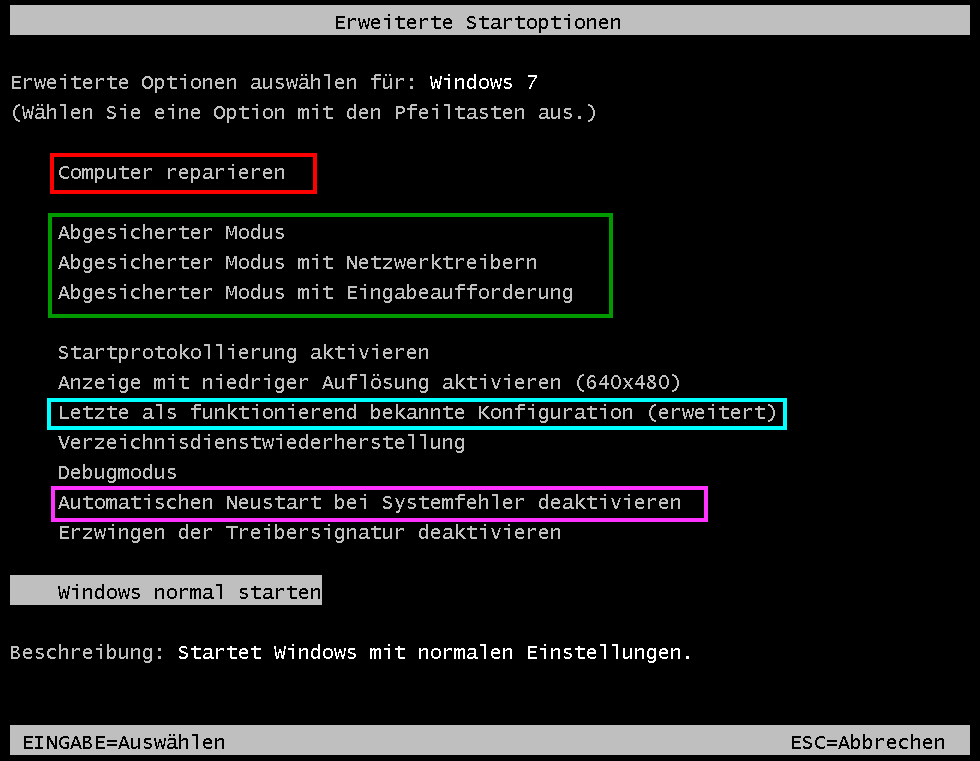
__________________ cheers, Leo |
| | #5 |
| | GVU trojaner besonderer Güte ja richtig. ist das das falsche?  |
| | #6 |
| /// TB-Ausbilder       | GVU trojaner besonderer Güte Und dann kannst du nirgends Eingabeaufforderung auswählen?? Falls nicht, dann versuchen wir etwas anderes: Mit einem sauberen 2. Rechner eine OTLPE-CD erstellen und den infizierten Rechner dann von dieser CD booten: Falls Du kein Brennprogramm installiert hast, lade dir bitte ISOBurner herunter. Das Programm wird Dir erlauben, OTLPE auf eine CD zu brennen und sie bootfähig zu machen. Du brauchst das Tool nur zu installieren, der Rest läuft automatisch => Wie brenne ich eine ISO Datei auf CD/DVD. Lade
Bebilderte Anleitung: OTLpe-Scan
__________________ --> GVU trojaner besonderer Güte |
| | #7 |
| | GVU trojaner besonderer Güte Ich werde es morgen ausprobieren. Heute reicht es mir zeitlich nicht mehr. Vielen Dank schonmal für deine Hilfe. Ihr hört morgen wieder von mir |
| | #8 |
| /// TB-Ausbilder       | GVU trojaner besonderer Güte Ok, alles klar.
__________________ cheers, Leo |
| | #9 |
| /// TB-Ausbilder       | GVU trojaner besonderer Güte Hi, ich hab schon länger keine Antwort mehr von dir erhalten. Brauchst du weiterhin noch Hilfe? Wenn ich in den nächsten 24 Stunden nichts von dir höre, gehe ich davon aus, dass sich das Thema erledigt hat und lösche es aus meinen Abos.
__________________ cheers, Leo |
| | #10 |
| /// TB-Ausbilder       | GVU trojaner besonderer Güte Fehlende Rückmeldung Dieses Thema wurde aus meinen Abos gelöscht. Somit bekomme ich keine Benachrichtigung mehr über neue Antworten. Schreib mir eine PM, falls du das Thema doch wieder fortsetzen möchtest. Dann machen wir hier weiter. Hinweis: Das Verschwinden der Symptome bedeutet nicht, dass dein Rechner schon sauber ist. Jeder andere bitte diese Anleitung lesen und einen eigenen Thread erstellen.
__________________ cheers, Leo |
 |
| Themen zu GVU trojaner besonderer Güte |
| abgesicherten, asus, beiträge, boot, boot menu, brennen, computer, daten, einiger, farbar, klicke, konnte, löschen, neuste, notebook, recovery, reparieren, scan, starte, starten, systemwiederherstellung, troja, trojaner, usbstick, versucht, windows, windows 7 |